Как выключить настольный компьютер, ноутбук и планшет с Windows 8
Разное / / February 10, 2022
Теперь, когда у Microsoft больше нет фирменного меню «Пуск» в грядущем Операционная система Windows 8, некоторым из моих друзей было трудно найти кнопку выключения. Раньше большинство пользователей Windows щелкали меню «Пуск» и выбирали кнопку выключения, чтобы выключить систему, но меню пуск перестает существовать, так же как и эта простая кнопка выключения.
Поэтому сегодня я покажу вам, как вы можете неисправность компьютеры с Windows 8 четырьмя различными способами (включая бонусный совет!) в зависимости от типа используемого устройства (настольный компьютер, ноутбук и планшеты).
Теперь обсуждаемые здесь способы — не единственные способы выключения Windows 8 на этих устройствах, и вы действительно можете использовать большинство из этих способов на любом из устройств. Но я классифицировал их в соответствии с тем, что наиболее удобно для каждого устройства.
Выключение рабочих столов Windows 8
По моему мнению, самый простой способ выключить рабочий стол под управлением Windows 8 — использовать
Чудо-кнопки Windows 8. Нет, я не говорю о влечении людей к Windows 8. Я говорю о скрытой прозрачной панели, которую можно открыть, нажав кнопку Виндовс + С кнопку или перетащив мышь в правый верхний или правый нижний угол экрана.
Когда появится панель чудо-кнопок, щелкните значок Настройки кнопка, чтобы открыть панель настроек (прямой ярлык Windows + I). Здесь вы можете увидеть некоторую информацию о вашем компьютере, такую как параметры беспроводной сети, уведомления и т. д. Найдите здесь значок питания и нажмите на него, чтобы выключить, перезапустить или перевести рабочий стол в спящий режим.
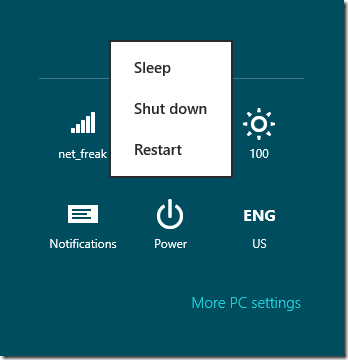
Выключение ноутбуков с Windows 8
Мы будем использовать кнопку питания на ноутбуке, чтобы выключить Windows 8. По умолчанию, когда вы нажимаете кнопку питания в Windows 8, ваш компьютер остается в спящем режиме, и поэтому нам придется сначала изменить его, выполнив следующие действия.
Классный совет: Вот полный руководство по параметрам питания в Windows 7 и Vista.
Шаг 1: Нажмите на значок питания на панели задач и нажмите на ссылку Дополнительные параметры питания чтобы открыть параметры электропитания для Windows 8.
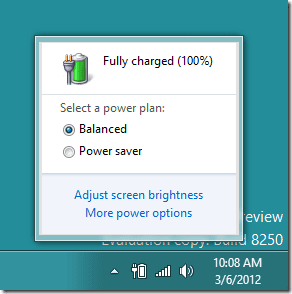
Шаг 2: Нажмите на ссылку Выберите, что делает кнопка питания на левой боковой панели. чтобы открыть дополнительные настройки системы.
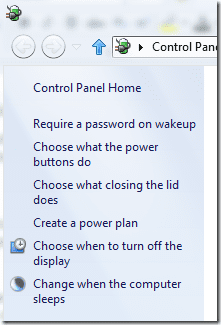
Шаг 3: В этом окне измените настройку для Когда я нажимаю кнопку питания, чтобы выключить как для батареи, так и для режима от сети, и сохраните настройки.
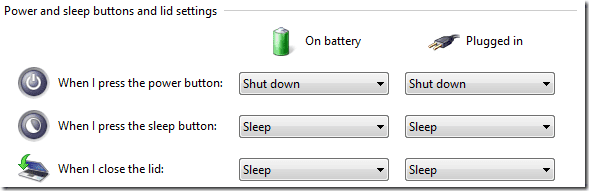
С этого дня вы можете просто нажать кнопку питания и выключить свой ноутбук с Windows 8.
Выключение планшетов Windows 8
Выключить планшеты с Windows 8 очень просто. Просто нажмите кнопку блокировки на своих планшетах, чтобы открыть экран блокировки, смахните обои экрана блокировки и нажмите кнопку выключения, чтобы выключить планшеты с Windows 8.
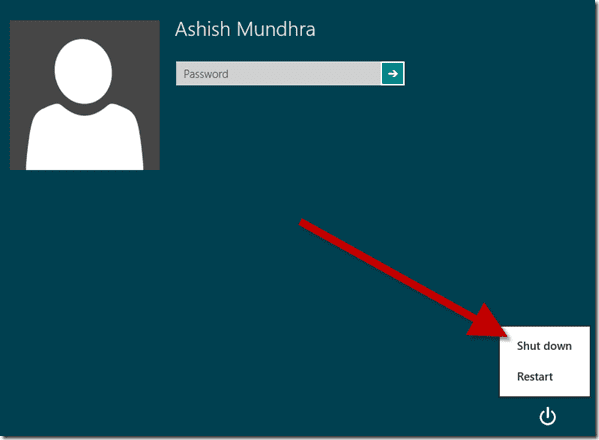
Бонусный совет
Прежде чем я закончу, у меня есть дополнительный метод для всех гиков.
Вы всегда можете открыть команду запуска и выполнить команду выключение -s -t 0 Windows 8 на всех устройствах.
Итак, какой из вышеперечисленных способов вы, вероятно, будете использовать для выключения устройства с Windows 8?
Последнее обновление: 02 февраля 2022 г.
Вышеупомянутая статья может содержать партнерские ссылки, которые помогают поддерживать Guiding Tech. Однако это не влияет на нашу редакционную честность. Содержание остается беспристрастным и аутентичным.



